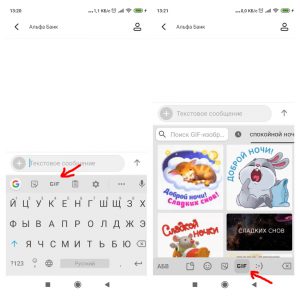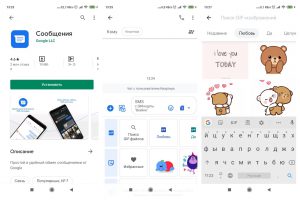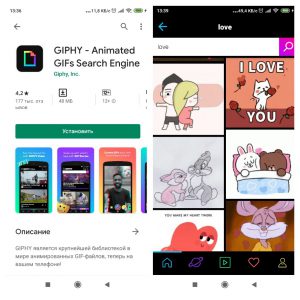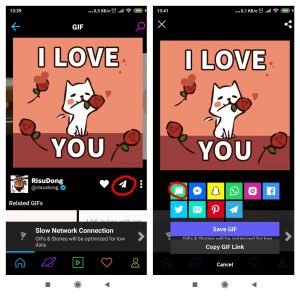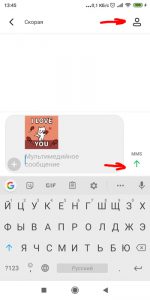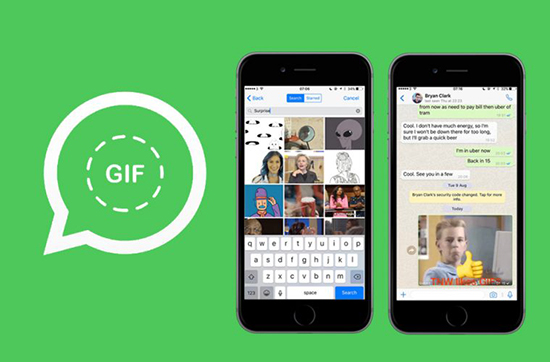- Как отправить анимированную GIFку в текстовом сообщении?
- Через клавиатуру Gboard
- Через приложение Гугл Сообщения
- Через приложение Giphy
- Создаем, находим и отправляем GIF в WhatsApp
- Как создать GIF из видео в WhatsApp
- Где искать гифки для WhatsApp и как их загружать в Ватсап
- Как отправить гифку с ПК, Андроида и Айфона
- Добавляем гифку в избранное
- Можно ли скачать гифку с Ватсапа
- Как отключить гиф в Ватсапе
- Как найти анимацию для WhatsApp и вставить ее в сообщение
- Гиф-анимации в WhatsApp в телефоне
- Как найти встроенные анимации
- Поиск GIF в интернете
- Как отправлять гифки с помощью компьютера
- Как загружать новые анимации в коллекцию WhatsApp
- Заключение
Как отправить анимированную GIFку в текстовом сообщении?

- Через клавиатуру Gboard.
- Через приложение “Гугл Сообщения” (Google Messages).
- Через приложение “Giphy”.
Через клавиатуру Gboard
Подробнее о клавиатуре Gboard можно прочитать в этой статье.
- Итак, напишем текстовое смс-сообщение. Наберите текст в поле для ввода.
- Нажмите на иконку смайлика и выберите вкладку “GIF”. По умолчанию доступно большое количество анимации.
Через приложение Гугл Сообщения
- Установите приложение “Гугл Сообщения” из Плей Маркет.
- Нажмите на иконку “+” слева и выберите вкладку GIF.
- Вставьте любую gif-анимацию. Доступны тематическая сортировка изображений и поиск по ключевым словам.
Не забудьте установить приложение по умолчанию для отправки sms-сообщений.
Через приложение Giphy
- Установите приложение GIPHY в Плей Маркет. Это крупнейшая библиотека анимированных изображений.
- Выберите понравившуюся анимацию, используйте поиск по ключевым словам.
- Нажмите на значок конверта (отправить).
- Выберите, каким образом хотите отправить сообщение: простым смс, whatsapp, instagram, facebook messenger, твиттер, электронная почта, pinterest или telegram.
- Выберите контакт для отправки и нажмите отправить.
Я рассмотрел 3 рабочих способа отправки анимации gif через сообщения. Какой использовать, выбирайте сами.
Источник
Создаем, находим и отправляем GIF в WhatsApp
Разработчики мессенджера быстрых сообщений WhatsApp добавили функцию создания и отправки GIF пользователям. Текстовые смс – это довольно скучно, поэтому пользователям хочется делиться эмодзи и гиф –файлами, передающими настроение и атмосферу. Анимацию можно конвертировать в гифки из собственных видео или пользоваться готовыми файлами, их можно найти в приложении.
Делиться гифками можно только в обновленной версии, ее рекомендовано скачивать из Плей Маркета. В этой статье будет подробно рассмотрен раздел Гиф- файлов в мессенджере Ватсап, чтобы у пользователей не осталось вопросов.
Как создать GIF из видео в WhatsApp
GIF анимацию используют для привлечения внимания аудитории, которая может наглядно продемонстрировать все детали товара, не помещающиеся в одном изображении. Пользователям WhatsApp доступна функция записи короткометражных видео, ее можно преобразовывать в GIF-анимацию и делиться с друзьями. Формат картинок должен соответствовать MP4 для полноценной загрузки гифки.
Главное правило – это время гифки, оно не должно превышать 6 секунд. Видео можно редактировать: добавлять текстовые послания, обрезать и добавлять смайлики. Для этого нужно выбрать подходящий ролик из галереи и сдвинуть бегунок с иконку камеру в сторону GIF. За считанные секунды видео будет конвертировано в гифку. Подробнее этот процесс разберем в разделе «Как отправить гифку с ПК, Андроида и Айфона».
Где искать гифки для WhatsApp и как их загружать в Ватсап
Мессенджер быстрых сообщений предлагает не только записать свой видеоролик и преобразовать его в Гиф- файл, но и загрузить их коллекции. Пользователи мессенджера могут найти гифку в Ватсапе по этой инструкции:
- Открыть приложение и выбрать пользователя в окне с беседами.
- В строке ввода поставить курсор на «Введите текст» и нажать на иконку гифки.
- Откроется поисковая строка меню, в ней нужно искать анимационные файлы. Нужно указать гиф- слово, которое найдет ролики по темам. Их можно обрезать, добавлять описание и эмодзи.
- Когда гифка отредактирована, нажать на кнопку «Отправить».
После этих действия пользователь получит ваш видео-файл, который сможет пересылать своим друзьям.
Как отправить гифку с ПК, Андроида и Айфона
Мессенджером быстрых сообщений пользуются не только со смартфона, но и с персонального компьютера. Нужно скачать приложение и синхронизировать его с телефоном. Пользователи могут отправить gif в whatsapp с компьютера по инструкции:
- Записать видеоролик со смартфона и сохранить его на компьютере.
- Открыть мессенджер WhatsApp и выполнить вход в свой аккаунт.
- Перейти в нужно беседу и нажать на иконку «Плюсик», которая находится рядом со строкой ввода текста.
- Найти нужное видео в папке и нажать на кнопку « Отправить».
После этих действия гифка будет отправлена собеседнику.
Для пользователей Айфонои и смартфоном на операционной системе Андроид процесс создания гифок немного отличается, так, что рассмотрим два варианта.
Сделать гифку в Ватсапе со своего телефона на Андроиде можно по инструкции:
- Открыть приложение WhatsApp и запись короткое видео.
- Сделать дубликат на свой смартфон и сохранить его.
- Открыть «Беседу» и найти пользователя, которому хотите отправить gif в whatsapp.
- Перейти в строку ввода текста и выбрать раздел «GIF».
- Выбрать « Галерею» и перейти во вкладку « Видео». Найти ролик, который хотите преобразовать в гифку.
- Откроется видео редактор. В нем есть функция установки начала и окончание показа анимации, главное чтобы ролик не превышал время – 6 секунд.
- В верхнем правом углу будет бегунок, его нужно переключить со значка камеры в формат гифок.
- Нажать на кнопку « Отправить».
Короткий видеоролик будет доставлен адресату, также возможно сохранять гифки других пользователей на смартфоне.
Для пользователей Айфонов сделать гиф в Ватсапе можно по инструкции:
- Открыть Ватсап. Записать короткое видео и сохранить его себе на Айфон.
- Преобразовать его в формат гифок, сместив бегунок. Дождаться завершения процесса.
- Выбрать « Плюсик», рядом с полем ввода текста.
- Выгрузится список файлов, которые доступны для отправки.
- Выбрать раздел « Фото и видео».
- В нижней части экрана будет отображаться иконка GIF, ее следует нажать и найти нужный ролик. Его можно обрезать, добавить смайлики и описание, главное, чтобы его длительность не превышала 6 секунд.
- После редактирования нажать на кнопку « Отправить».
Если отправлять гифку через вкладку с иконкой скрепки, то анимация не будет проигрываться в беседе. Для отображения ролика в переписке, его нужно отправлять через значок камеры.
Добавляем гифку в избранное
Любимую анимацию можно добавить в раздел «Избранные» для быстрого доступа к файлам:
- Открыть мессенджер WhatsApp и найти подходящую гифку.
- Выбрать ее из списка и удерживать нажатием на экран до появления иконки в виде звездочки.
- Нажать на значок. Анимация будет добавлена в избранные файлы.
Для добавления в избранное гифки из каталога нужно нажать на нее и выбрать раздел « Добавить в Избранное». Когда файл нужно удалить, нажать на звездочку и выбрать «Удалить из избранного». Пользователей мессенджера также интересует вопрос « Можно ли поставить гифку на аватарку в Ватсапе?». Короткий ролик можно поставить на аватар, но он будет отображаться в виде обычной картинки. К сожалению, пока разработчики не предусмотрели анимированные гиф- файлы в своем мессенджере.
Можно ли скачать гифку с Ватсапа
В мессенджере быстрых сообщений есть возможность не только добавить гифку в ватсап, но и скачать ее оттуда. В приложении собраны короткие видео на все случаи жизни. С их помощью поздравляют друзей и родных с праздником, признаются в любви и выражают эмоции: радости, печали, удивления и смеха.
Гифки находятся в памяти мобильного телефона или персонального компьютера, поэтому их можно передать и через другие социальные сети. Чтобы получить к ним доступ перейдите в папку «WhatsApp Images» и найдите нужный файл. В интернете есть специальные приложения с гифками, которые скачивают на смартфон. Ими можно делиться с друзьями в социальной сети Ватсап и других мессенджерах сообщений.
Если пользователь Ватсап не хочет сохранить гифки на свой мобильный гаджет, то ему нужно:
- Открыть приложение.
- Выбрать иконку троеточия, которая находится справа в верхнем углу.
- Выбрать пункт « Настройки» и перейти в раздел « Беседы».
- Из предложенного списка выбрать пункт « Показ медиафайла в галерее» и привести его в неактивное состояние.
По этой же инструкции можно выполнить процесс с активацией, если приложение не скачивает файлы на мобильный телефон. Приложение должно быть обновлено до последней версии, в противном случае, оно будет не работать.
Как отключить гиф в Ватсапе
Отключить гиф в Ватсапе нельзя, его можно просто удалить. Для этого нужно:
- Открыть приложение Ватсап.
- Выбрать нужный файл и удерживать его нажатием на экран.
- В всплывающем меню выбрать опцию «Удалить»
Гифка будет удалена из приложения, но не из памяти телефона. Чтобы удалить ее оттуда необходимо найти на смартфоне папку «WhatsApp Images» и удалить видео файл.
Источник
Как найти анимацию для WhatsApp и вставить ее в сообщение
В WhatsApp можно не только звонить и переписываться, но и отправлять файлы. Чтобы разнообразить переписку или поздравить друга, можно скинуть анимацию. Разберемся, где найти гифки для Ватсап для отправки сообщения.
Гиф-анимации в WhatsApp в телефоне
Найти GIF для WhatsApp можно бесплатно. Анимации встроены в галерее мессенджера, а также доступны в интернете. Чтобы воспользоваться встроенной галереей, нужно открыть специальное меню. Для поиска файлов в сети потребуется браузер.
Разберемся, как найти встроенные анимации в телефоне и как загрузить прикольные гифки для Ватсапа через браузер.
Как найти встроенные анимации
Пошаговая инструкция, как найти и отправить гифку в WhatsApp с помощью встроенной галереи:
- Откройте мессенджер и перейдите в переписку.
- Нажмите на иконку в виде смайлика.
- Тапните по кнопке GIF, чтобы переключиться на анимации.
- Пролистайте доступные варианты или воспользуйтесь поиском по названию.
- Тапните по анимашке, напишите сообщение, если это нужно и нажмите на самолетик справа.
Анимации в Ватсапе от Tenor доступны в любое время. С помощью живых картинок можно поздравить именинника, пожелать другу доброго утра или ночи. С помощью коллекции можно отправлять гифки в Ватсапе на Айфоне и на Андроиде.
Поиск GIF в интернете
Прикольные анимационные картинки для Ватсапа доступны во встроенном меню. В галерее получится найти варианты для поздравления с добрым утром, с приятными пожеланиями или в честь праздников.
Что делать, если встроенных картинок не достаточно? В этом случае всегда можно найти новые варианты через браузер. Разберемся, где брать новые гифки для WhatsApp:
- Откройте браузер и напишите запрос: «Анимации gif».
- Переключитесь на раздел с картинками.
- Выберите гифку и тапните по ней.
- В новом окне нажимайте на файл до появления меню.
- Сохраните GIF.
- Теперь откройте мессенджер, нажмите на скрепку и выберите галерею.
- Найдите только что загруженную картинку, выберите ее и отправьте.
- В чате появится анимашка.
Важно. На примере рассмотрен способ скачивания GIF через браузер Google Chrome и поисковую систему Google.
Запросы можно писать любые. Укажите в поиске направление и на экране появятся подходящие варианты. Пример: «Анимация день рождение».
Как отправлять гифки с помощью компьютера
Скачать гифки для Ватсапа для компьютера можно через браузер, как и в телефоне. Чтобы скинуть файл откройте чат, затем перетащите картинку в область написания сообщения. Этот способ работает и с документами, видео, музыкой.
Разберемся, как отправлять гифки в Ватсапе на компьютере с помощью встроенной галереи:
- Откройте нужную беседу.
- Щелкните по смайлику снизу слева.
- В открывшемся окошке переключитесь на анимации.
- Чтобы поискать картинку по названию, используйте специальную строку. Для переключения между популярными публикациями нажмите на подписи сверху.
- Для отправки щелкните по анимашке, затем подтвердите действие с помощью зеленой кнопки.
Коллекция в телефоне и в компьютере не отличается. Скидывать анимированные изображения другу в чате можно бесплатно.
Как загружать новые анимации в коллекцию WhatsApp
Гифки для Ватсапа можно получить двумя способами: с помощью встроенной галереи или через браузер. Как пополнить коллекцию в WhatsApp? Она пополняется автоматически в режиме реального времени. Для работы требуется интернет, искать фотки можно по тематике или пролистывая список.
Чтобы найти новые анимашки и скинуть их другу, просто пролистывайте список. В телефоне последние и популярные файлы находятся в самом верху списка.
Важно. Используйте только последнюю версию WhatsApp, так можно получить доступ ко всем новым GIF. Добавить анимашки в коллекцию Tenor Ватсапа самостоятельно не получится.
Заключение
Как отправить GIF в WhatsApp с компьютера или телефона? Удобнее использовать встроенную галерею. Если ее оказалось недостаточно, всегда можно открыть браузер и найти несколько подходящих вариантов.
Источник